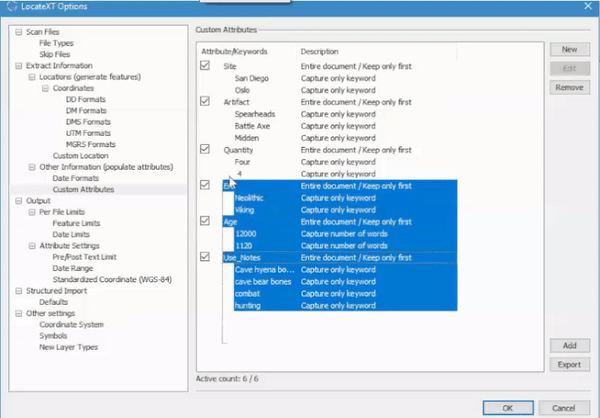操作方法
操作方法:在 ArcMap 中使用 LocateXT 扩展模块创建并导出自定义属性文件 (.lxtca)
摘要
自定义属性文件用于在输出要素类的属性表中定义自定义字段。 输入文件中的重要信息或者文档中的文本将提取并存储在属性表的自定义字段中。
本文将提供说明以在 ArcMap 中使用 LocateXT 扩展模块创建并导出自定义属性。 下图显示了一个文本文件,用于确定要在文档中查找的关键字。

过程
注: 此工作流需要 ArcGIS LocateXT 许可。 有关详细信息,请参阅 ArcGIS LocateXT:ArcGIS LocateXT 定价。
在 ArcMap 中使用 LocateXT 扩展模块创建自定义属性文件 (.lxtca)
- 在 ArcMap 中,单击自定义 > 工具条 > ArcGIS LocateXT 以激活 ArcGIS LocateXT 扩展模块。
- 在 ArcGIS LocateXT 工具条中,单击下拉箭头并选择选项。
- 在 LocateXT 选项对话框中,单击左侧窗格中的自定义属性。 单击新建以添加新的自定义属性。
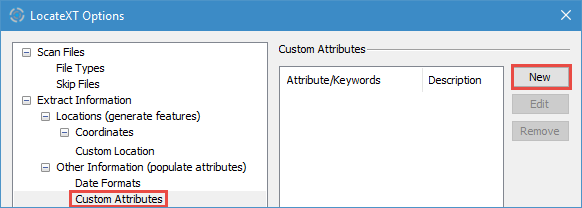
- 在新建自定义属性对话框的名称文本框中,为自定义属性键入所需名称。 在本示例中为 Site。
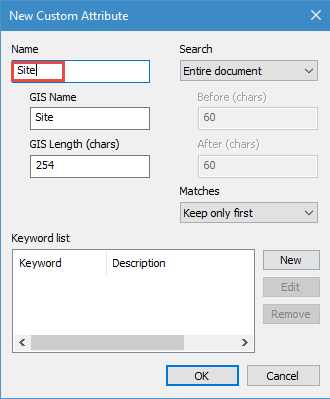
注: 或者,可以从搜索和匹配下拉列表中选择所需选项。 在名称文本框中键入名称后,将自动填充 GIS 名称和 GIS 长度(字符)文本框。
- 在关键字列表部分中,单击新建以添加关键字。
注: 通过添加关键字,可以搜索每个文档中的特定关键字以填充名称字段。
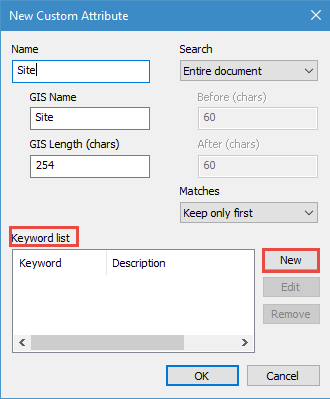
- 在新建关键字对话框的关键字文本框中键入所需关键字,然后单击确定。 创建的自定义属性随即添加到新建自定义属性对话框的关键字列表中。 在本示例中为 San Diego。
注: 或者,可以从捕获控制下拉列表中选择所需选项。
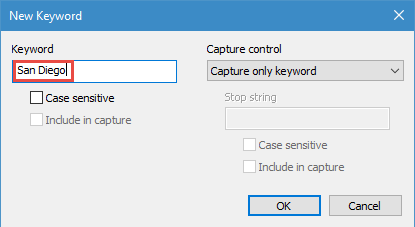
创建的自定义属性随即添加到新建自定义属性对话框的关键字列表中。
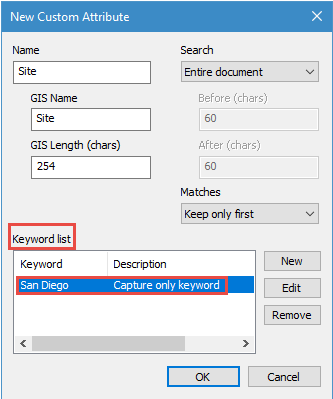
注: 要添加更多关键字,请重复步骤 5 和 6。
添加的属性和关键字将显示在 LocateXT 选项对话框的自定义属性窗格中。
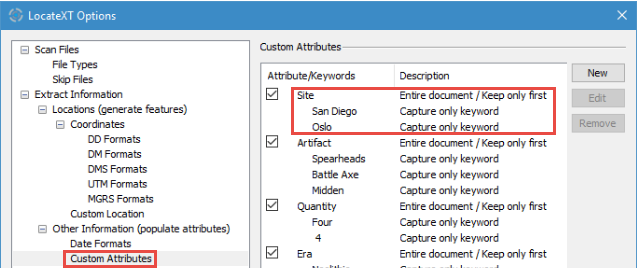
在 ArcMap 中使用 LocateXT 扩展模块导出自定义属性文件 (.lxtca)
- 在 LocateXT 选项对话框中,选择自定义属性。 要执行此操作,请按住 Ctrl 键并单击每个自定义属性字段。
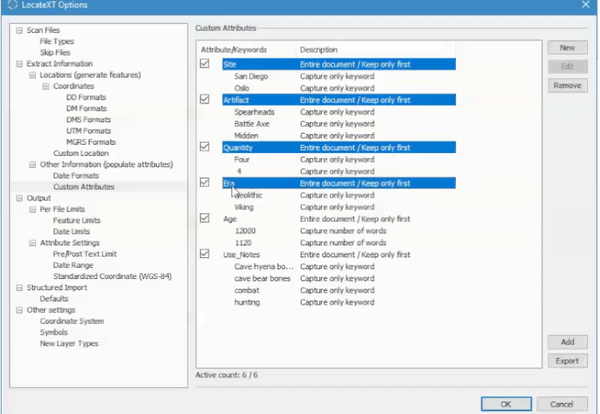
注: 或者,可以单击并拖动光标,通过在所有自定义属性周围绘制一个框来将其选中。
- 在 LocateXT 选项对话框中单击导出以导出自定义属性字段。
- 单击保存以将 .lxtca 文件保存至所需位置。
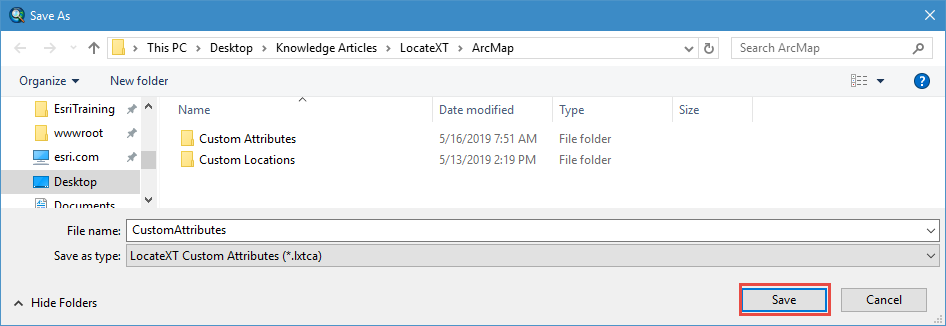
文章 ID: 000021072
获取来自 ArcGIS 专家的帮助
立即开始聊天